CS GO Video Ayarları Kaydedilmiyor Hatasını Düzeltin
Yayınlanan: 2022-09-21
Counter-Strike: Global Offensive, birinci şahıs nişancı çevrimiçi oyun, tamamen takım çalışması, silah oyunu ve strateji ile ilgilidir. Oyun Windows PC, OS X, Xbox 360 ve PlayStation 3'te oynanabiliyor. Counter-Strike serisinin en son sürümü olan oyun, oyunculara kazandıklarında ödüllendirilen oyun içi para birimi sistemi de dahil olmak üzere birçok yeni özelliğe sahip. mermiler, düşmanları öldür ve belirli silahları kullan. Ayrıca oyundaki grafikler oyunu daha sevimli ve bağımlılık yapıcı kılıyor. Sonuç olarak, CS GO, aksiyon dolu iyi vakit geçirmekten hoşlanan oyuncular için yapılmış heyecan verici bir oyundur. CS GO oynarken, şimşek, gölgeler ve ekranı rahatça görüntülemeye son derece yardımcı olan benzeri özellikleri içeren oyun içi video ayarlarında ince ayar yapabilirsiniz. Ancak, bu video ayarlarının değiştirilmesi bazen zor olabilir. Video ayarlarının CS GO'yu kaydetmemesi, birçok oyuncu tarafından bildirilen yaygın bir sorundur. Aynı sorunla karşılaşan biriyseniz, kılavuzumuzu tam olarak takip edin ve kaydedilmeyen video ayarlarını düzeltmenize yardımcı olabilecek birden fazla yöntemle tanışın.

İçindekiler
- CS GO Video Ayarları Kaydedilmiyor Hatası Nasıl Onarılır
- Yöntem 1: Video Ayarları Özelliklerini Değiştir
- Yöntem 2: HUD'yi Yeniden Yükle
- Yöntem 3: Oyun Dosyalarının Bütünlüğünü Doğrulayın (Steam'de)
- Yöntem 4: CS GO'yu yeniden yükleyin
- Yöntem 5: CS GO Steam Desteği ile İletişime Geçin
CS GO Video Ayarları Kaydedilmiyor Hatası Nasıl Onarılır
Genellikle kullanıcılar, yeniden başlatmanın ardından tekrar en üst düzeye çıkarılan görsel ayarları azaltırken video ayarlarının kaydedilmediğini bildirir. Ayrıca, ayarların otomatik olarak değiştirilmesiyle ilgili sorunla karşılaşıldı. Bu nedenle, sorunun CS GO'nun video ayarları özellikleriyle ilgili olduğu önerilir. Ayrıca, oyunun kurulum dosyası bozuk olabilir ve bu sorundan kurtulmak için yeniden kurulum yapılması önerilir.
Bu sorun oldukça yaygın olsa da, aşağıda verilen sorun giderme yöntemlerinden bazıları kullanılarak kolayca çözülebilir, bu nedenle, bu düzeltmeleri etiketleyin ve sizin için uygun olanı bulun:
Yöntem 1: Video Ayarları Özelliklerini Değiştir
Counter-Strike'ın video ayarları özelliklerinin değiştirilmesi, bahsedilen sorunun üstesinden gelmek için etkili bir yol olmuştur. Bu nedenle, bu ayarları değiştirmek için aşağıdaki adımları izleyin:
1. Dosya Gezgini'ni açmak için Windows + E tuşlarına birlikte basın.
2. Şimdi, aşağıdaki yola gidin.
C:\Program Dosyaları (x86)\Steam\userdata\278162900\730\local\cfg
Not: Konum yolu, Steam uygulamasını PC'nizde nereye yüklediğinize göre farklılık gösterebilir.

3. Ardından, video.txt dosyasına sağ tıklayın ve menüden Özellikler'i seçin.
4. Şimdi Salt Okunur kutusunun işaretini kaldırın ve Tamam'a tıklayın.
Yöntem 2: HUD'yi Yeniden Yükle
CS GO'yu kaydetmeyen Video ayarlarını çözmeye yardımcı olan bir sonraki yöntem, HUD'yi yeniden yüklemektir. HUD, oyun görünümlerini bozmadan oyuncuya bilgi sağlamak için oyunlarda kullanılan bir baş üstü ekrandır. Yeniden yüklemek, genellikle video ayarlarını değiştirmeyi zor bulan oyuncular için oldukça faydalıdır. Bir komut kullanarak HUD'yi başarıyla yeniden yüklemek için aşağıdaki adımları takip edebilirsiniz:
1. Oyun Ayarları'na gidin, Oyun'a tıklayın ve EVET için Geliştirici Konsolunu (-) Etkinleştirin .
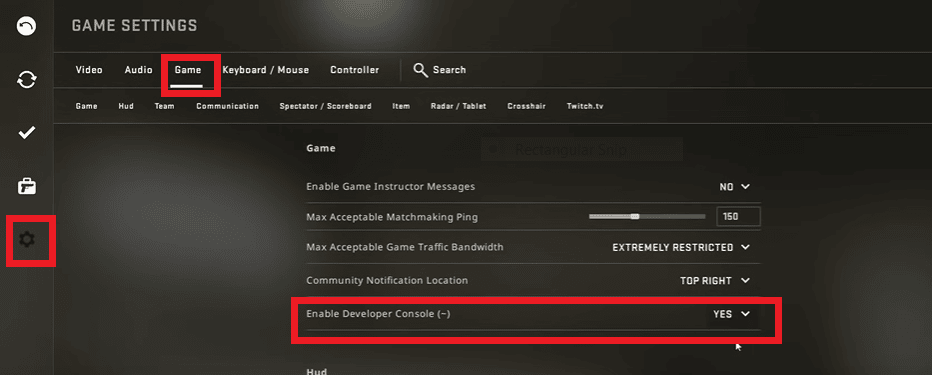
2. Artık geliştirici konsolu açıktır. Komutunuzu girebilir ve Gönder'e tıklayabilirsiniz.
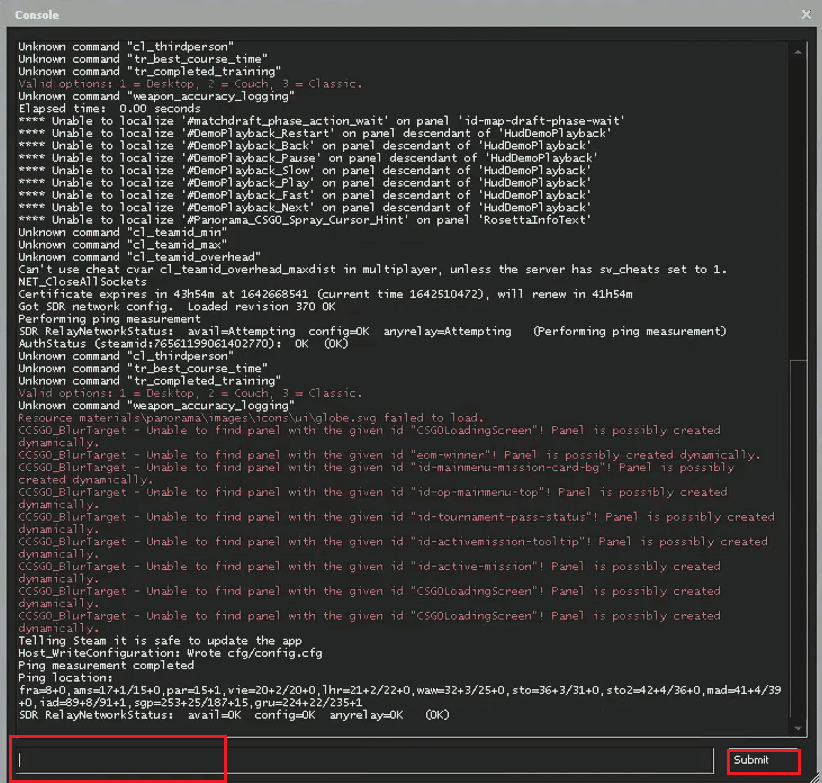
3. Tüm komutları özel değişikliklere uygulayarak HUD'yi yeniden yüklemek için hud_reloadscheme komutunu yürütün.
4. Ve CS GO HUD'daki tüm değişiklikleri iptal etmek ve varsayılan ayarlara dönmek için cl_reload_hud komutunu çalıştırın.
Ayrıca Okuyun: Steam'in Otomatik Güncellemeyi Devre Dışı Bırakması Nasıl Yapılır
Yöntem 3: Oyun Dosyalarının Bütünlüğünü Doğrulayın (Steam'de)
Steam kullanıcıları çevrimiçi oyunlarla ilgili sorunlarla karşılaşabilir. Bozuk oyun dosyalarını indirmek oyunun özelliklerini etkileyebilir ve bazen oyunun tamamen başlatılmasını engelleyebilir. Bu durumda, sorun CS GO video ayarlarının kaydedilmemesi şeklinde ortaya çıkabilir, bu nedenle bu oyun dosyalarının bütünlüğünü Steam'de doğrulamanız gerekir. Nasıl olduğunu bilmiyorsanız, kılavuzumuz Steam'deki Oyun Dosyalarının Bütünlüğünü Nasıl Doğrularsınız bu konuda size yardımcı olabilir.
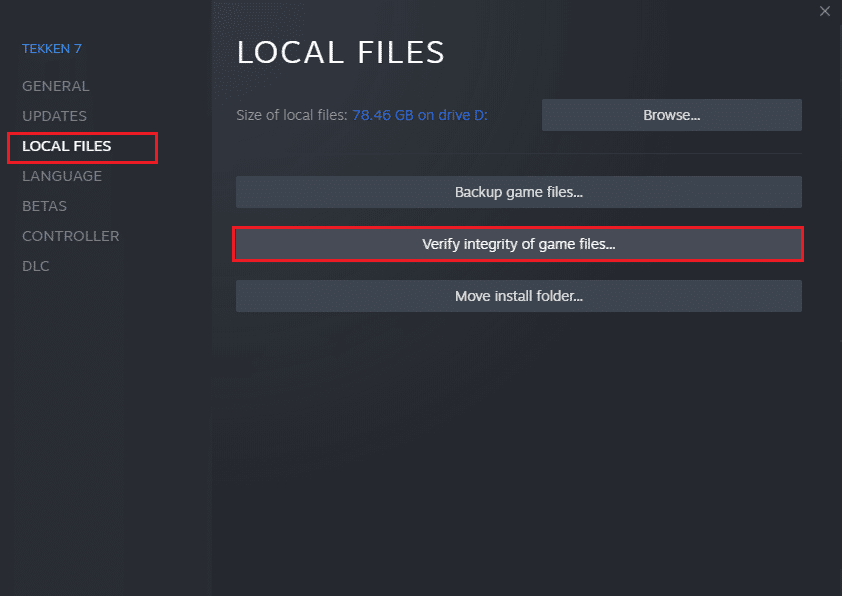
Yöntem 4: CS GO'yu yeniden yükleyin
Video ayarlarının CS GO'yu kaydetmemesi durumunda kalan son seçenek, başka bir yöntem yardımcı olmazsa, CS GO'yu kaldırıp yeniden yüklemektir. Oyunu yeniden yüklemek için aşağıdaki adımları izleyin:

1. Windows tuşuna basın, Steam yazın ve Aç'a tıklayın.
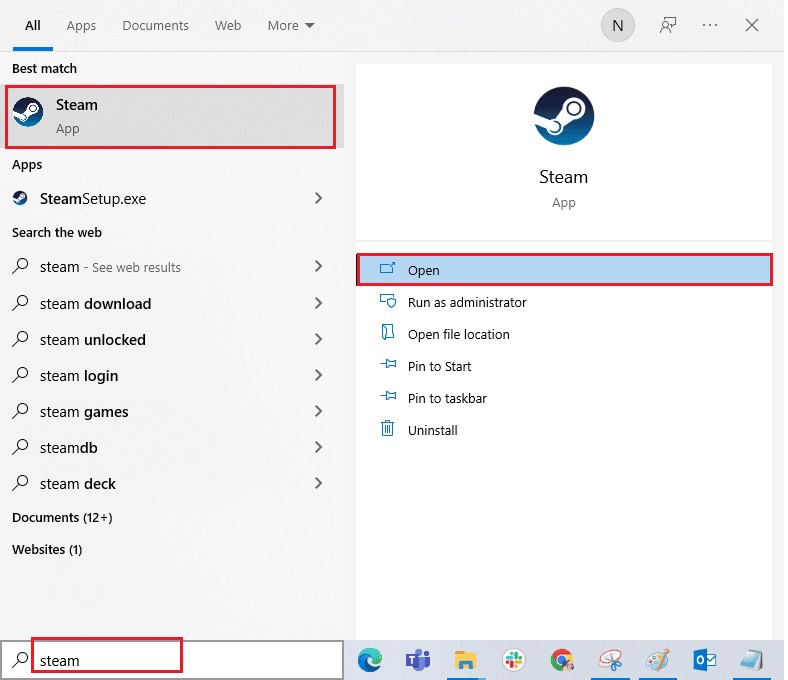
2. Ana sayfasından KÜTÜPHANE menüsüne gidin.
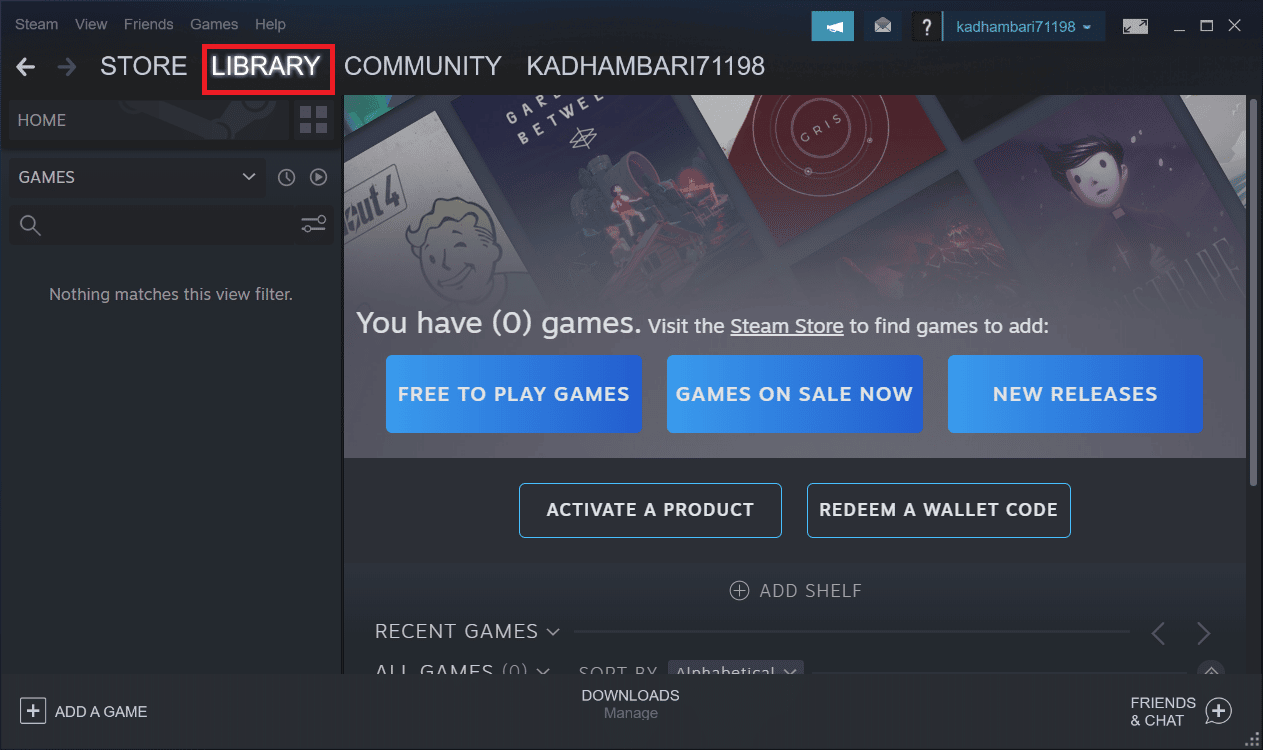
3. CS GO oyununu bulun ve üzerine sağ tıklayın ve Kaldır seçeneğini seçin.
4. Oyunu kaldırdıktan sonra Steam uygulamasını onaylamak ve kapatmak için tekrar Kaldır'a tıklayın.
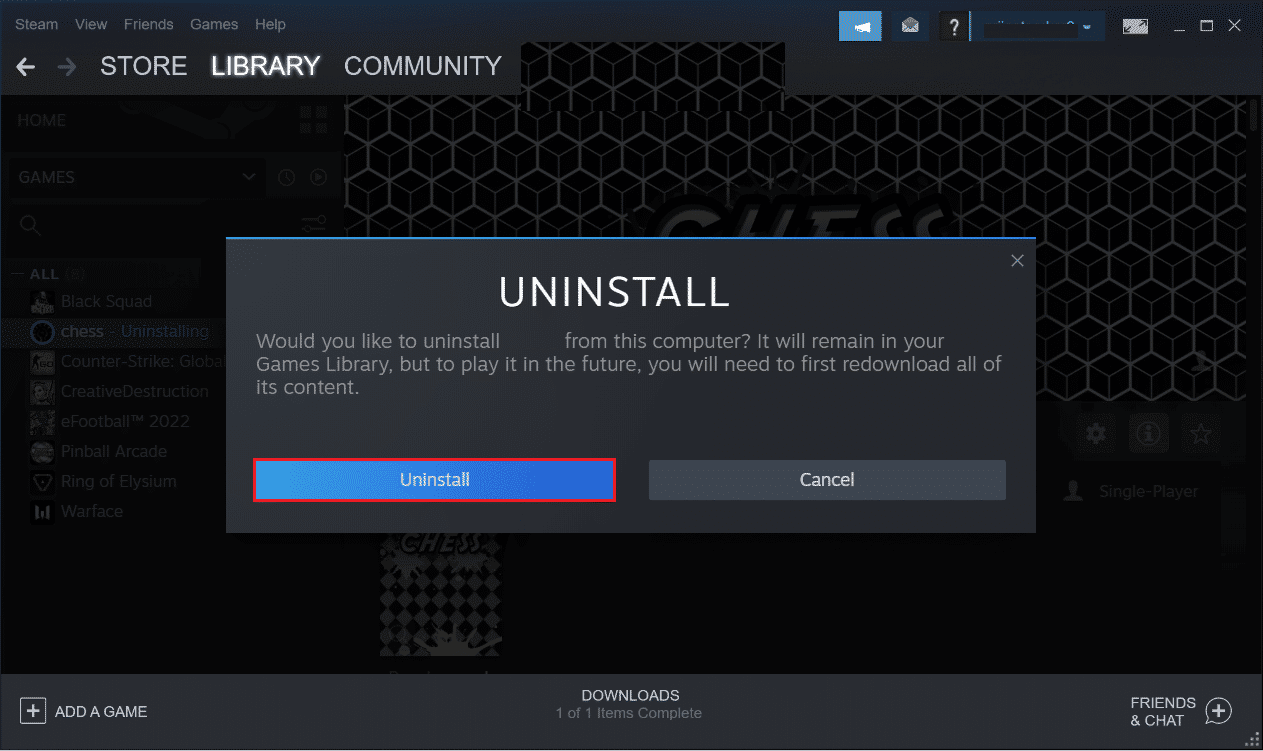
5. Şimdi, Dosya Gezgini'ni başlatın .
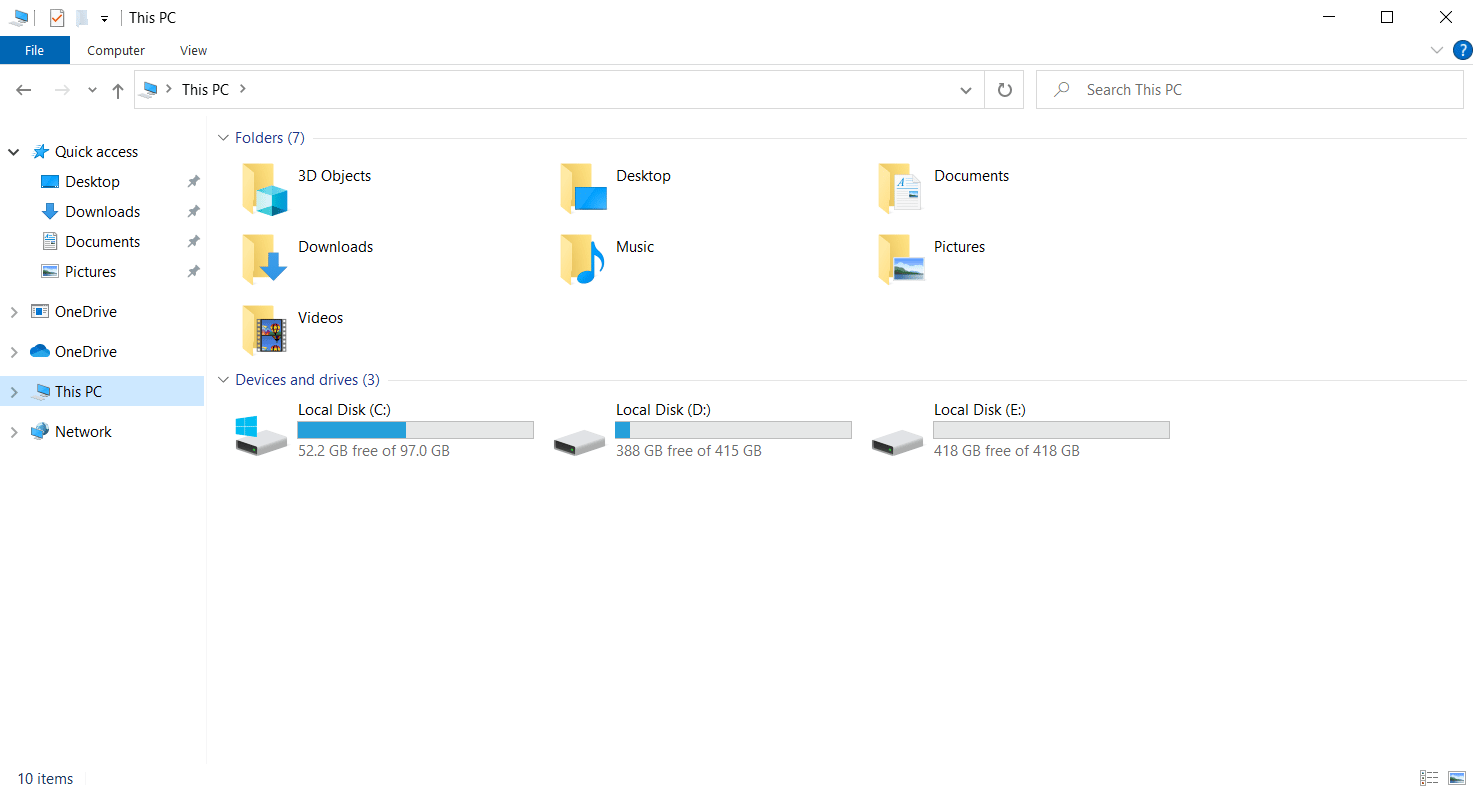
6. Aşağıda verilen konum yoluna gidin.
C:\Program Dosyaları (x86) \Steam\steamapps\ortak
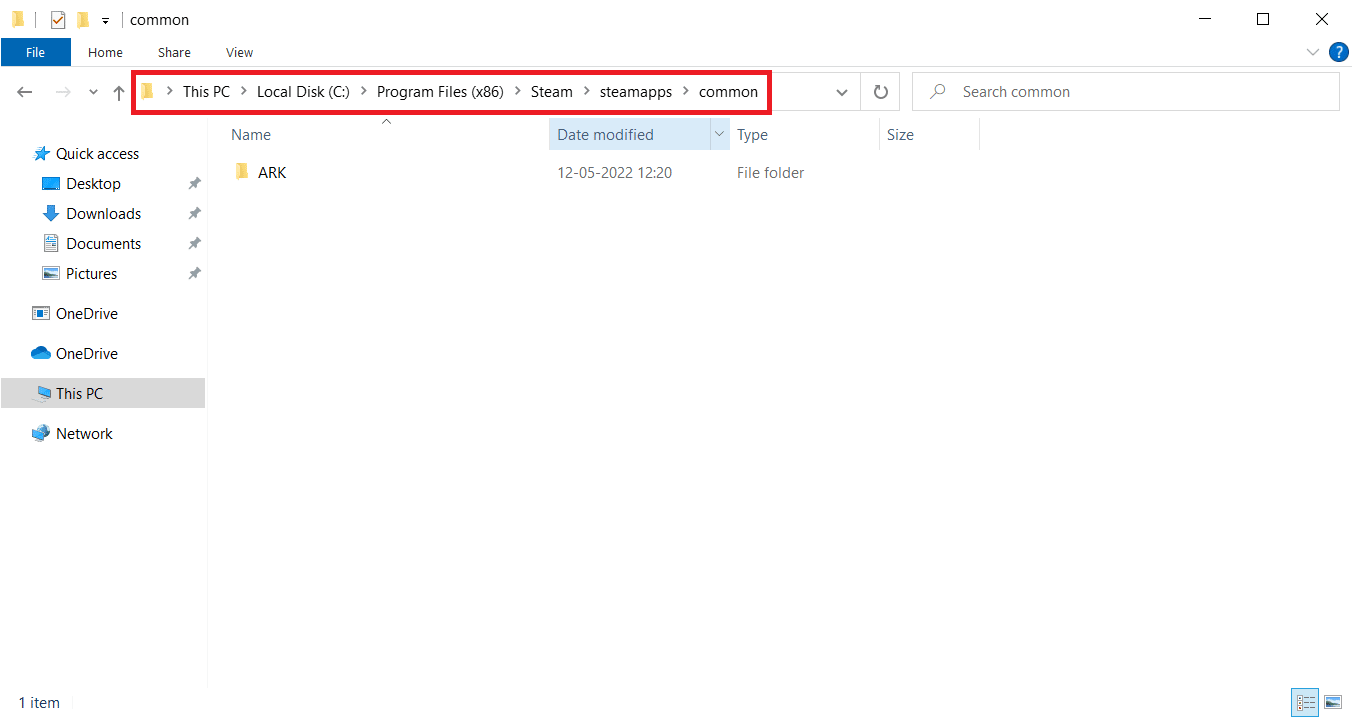
7. Counter Strike oyun klasörünü seçin ve silmek için Sil tuşuna basın, ardından bilgisayarı yeniden başlatın .
8. Şimdi, Steam uygulamasını başlatın ve CS GO'yu arayın ve aşağıdaki resimde vurgulandığı gibi oyunu seçin.
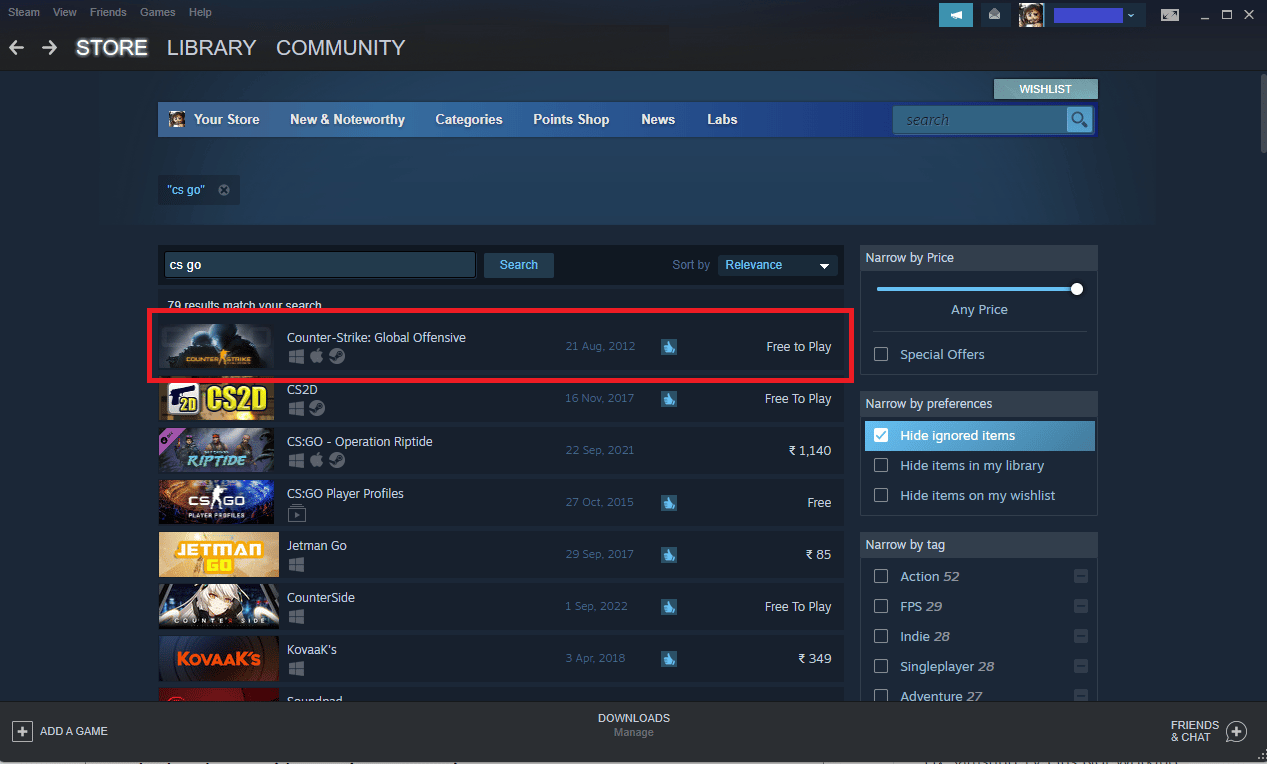
9. Burada oyunu indirmek için Play Game seçeneğine tıklayın.
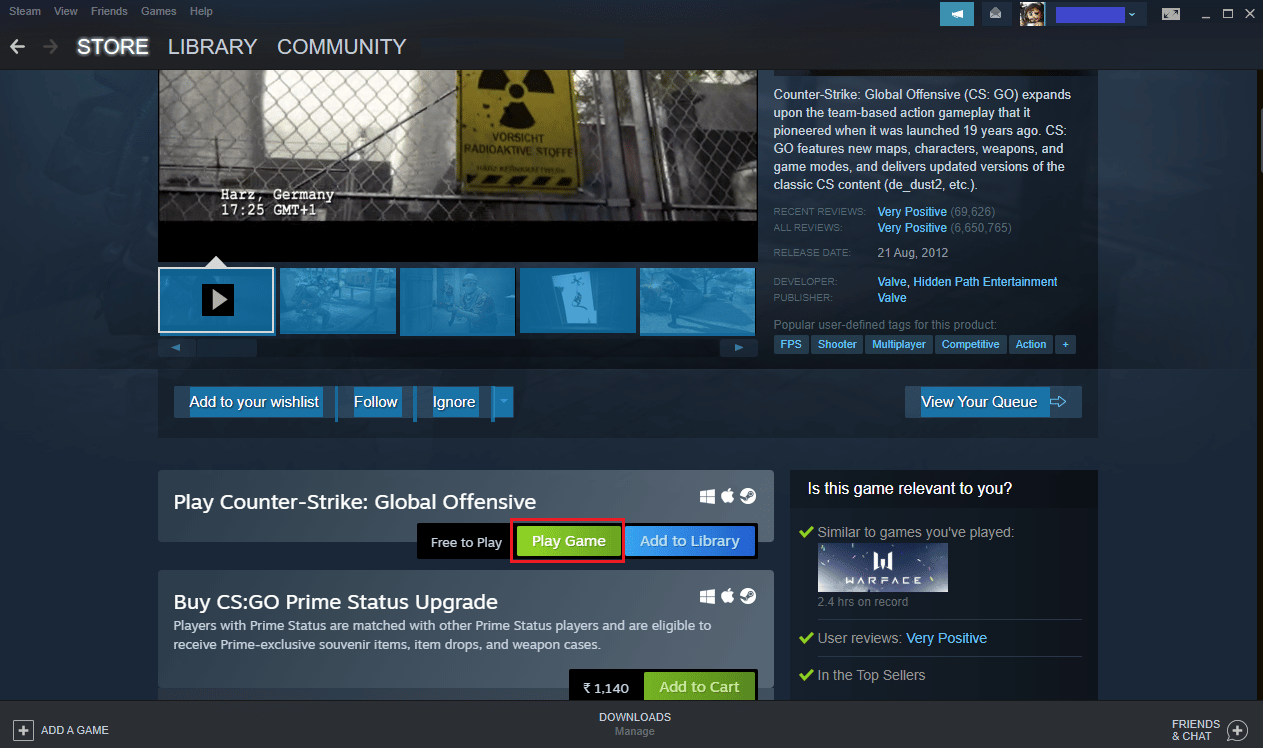
10. Son olarak, kurulumun yapılacağı yeri seçin ve oyunu kurmak için İleri > butonuna tıklayın.
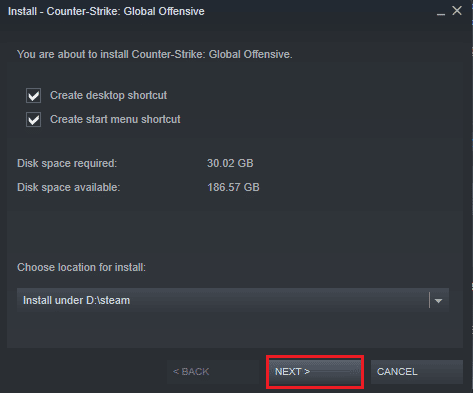
Ayrıca Okuyun: Steam Oyunlarını Harici Sabit Diske Nasıl İndirirsiniz
Yöntem 5: CS GO Steam Desteği ile İletişime Geçin
Yukarıdaki yöntemlerden hiçbiri CS GO video ayarlarının kaydedilmemesi sorununu çözmezse, o zaman CS GO Steam destek sayfasına gidebilir ve çözümleri bulmak için sorununuzu girebilirsiniz.
1. Tarayıcınızdan CS GO Steam destek sayfasını ziyaret edin.
2. Daha kişiselleştirilmiş seçenekler için Oturum aç'a tıklayın.
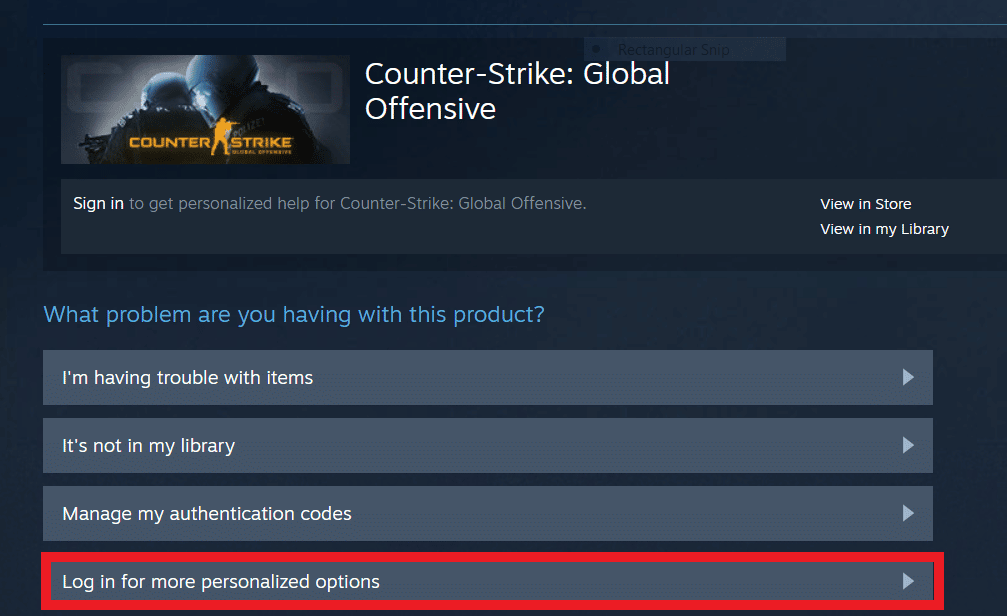
3. Oturum açma kimlik bilgilerinizi girin.
4. Şimdi probleminizi detaylı bir şekilde anlatın.
Ayrıca Okuyun: Windows 10'da Steam VR Hatası 306'yı Düzeltin
Sık Sorulan Sorular (SSS)
S1. CS GO kayıtlı ayarlarını nerede bulabilirim?
Ans. CS GO kayıtlı ayarlarını açmak için verilen konum yoluna gidin.
C:\Program Files (x86)\Steam\steamapps\common\Counter-Strike Global Offensive\csgo\cfg
S2. CS GO'da video ayarlarını nasıl değiştirebilirim?
Ans. Steam Kitaplığı'nda oyunun Özellikler bölümüne erişerek CS GO'da video ayarlarını değiştirebilirsiniz. Özellikler'i açtıktan sonra Başlatma Seçeneğini açın ve burada ayarları değiştirebilirsiniz.
S3. CS GO ayarlarımı neden kaydedemiyorum?
Ans. CS GO ayarlarını kaydedemiyorsanız, bunu yapmak için bir konum belirlemeyi deneyin. Ayrıca, bu sorunu gidermek için Head-Up Display'i (HDU) yeniden yüklemeyi deneyebilirsiniz .
S4. CS GO'da hangi video ayarlarının yapılması gerekiyor?
Ans. CS GO'da çözünürlüğü , en boy oranını , yenileme hızını ve ölçekleme modunu değiştirmeyi deneyebilirsiniz.
S5. CS GO için hangi çözünürlük önerilir?
Ans. En iyi CS GO deneyimini yaşamak için önerilen çözünürlük 1280×60 ve 4:3 en boy oranıdır .
Önerilen:
- Roku Hesabınızı Nasıl Değiştirirsiniz?
- Windows 10'da Star Citizen Çökmesini Düzeltin
- Windows 10'da CS GO Güncelleme İndirme Hatasını Düzeltin
- CSGO'da Güvenilmez Bağlantı Nasıl Onarılır
Çözünürlük ve yenileme hızı gibi birkaç video ayarının değiştirilmesi, oyun oynarken görsel deneyimi geliştirmek için düşünülür. Bu ayarlarda değişiklik uygularken sorunlarla karşılaşmak başlı başına göz korkutucu bir deneyimdir ve bu nedenle, dokümanımızın size CS GO video ayarlarının ayrıntılı bir yapıda kaydedilmemesi konusunda yardımcı olabileceğini umuyoruz. Lütfen varsa soru ve önerilerinizi aşağıdaki yorum kısmına bırakın.
